怎么设置让电脑快速进入睡眠状态?
来源:pe吧 作者:Bill 发布于:2018-07-09 10:55:08 浏览:2345
有些时候,在桌面新建一些快捷方式能方便我们的操作,譬如电脑的睡眠功能,开启电脑的睡眠功能也能为计算机节省电量,那么为了方便我们操作,怎么在桌面创建一个睡眠的快捷方式呢?
方法/步骤:
1、首先鼠标右键点击桌面,点“新建”,再点“快捷方式”;
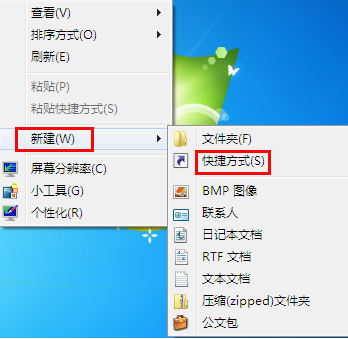
2、然后在弹出界面的方框中输入“rundll32.exe powrprof.dll,SetSuspendState Hibernate”,再点“下一步”;
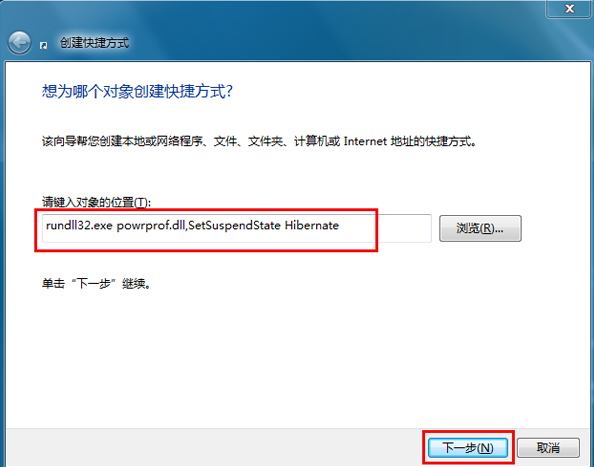
3、输入创建的快捷键名称“睡眠”,点击“完成”;
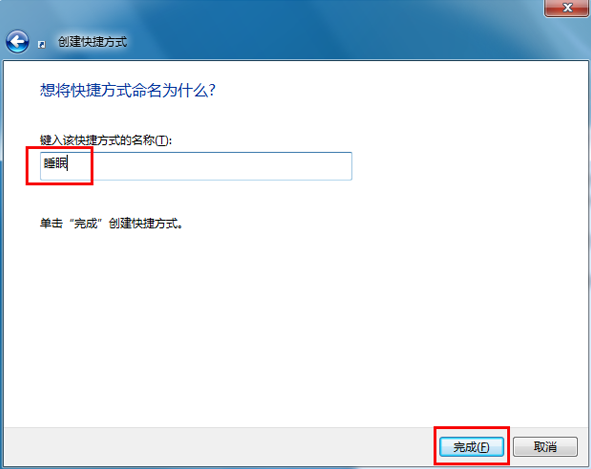
4、最后,桌面上就会出现一个名为“睡眠”的快捷方式。双击该快捷方式,电脑就会进入睡眠状态;
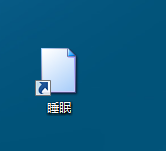
以上就是设置让电脑快速进入睡眠状态的方法了,如果你们也需要这个功能,可以参考这篇文章的方法步骤哦。要想了解更多windows资讯,请继续关注PE吧。
推荐使用总裁团队旗下功能强大的封装产品
驱动工具 驱动总裁
一键重装 PE吧装机助理



